MS Office pitää luetteloa äskettäin käytetyistä tiedostoistajokaiselle Office-sarjassa olevalle sovellukselle. On erittäin hyödyllistä, jos työskentelet eri tiedostoilla samanaikaisesti ja vaihdat jatkuvasti niiden välillä, jotka ovat avoinna. Sen lisäksi, että se helpottaa avattavan tiedoston löytämistä, se myös tekee luettelosta saatavissa kyseisen sovelluksen muissa valintaikkunoissa, jotta voit linkittää siihen jne. Lista on hyödyllinen, koska luettelo on, sen apuohjelma, kun se alkaa näyttää asiakirjoja, joita et enää tarvitse käyttää. Näin voit tyhjentää luettelon ja aloittaa uuden luettelon missä tahansa Office-sovelluksessa. Muista, että prosessi on erilainen MS Office 2003 - 1020: lla ja erilainen Office 2013: lla.
Uusimpien tiedostojen tyhjentäminen - MS Office 2003 - 2010
Napsauta Office-kuvaketta ja siirry kohtaan Valinnat> Lisäasetukset. Vieritä alas kohtaan Näyttö, jossa näet kuinka monta viimeaikaista tiedostoa kyseinen sovellus näyttää. Aseta tämä luettelo arvoon 0 (aseta arvo nollaan) ja se tyhjentää Viimeisimmät asiakirjat -luettelon asiakirjat. Voit sitten asettaa sen samaan numeroon kuin aiemmin tai suurempaan tai pienempään numeroon, ja se alkaa tallentaa uutta luetteloa.

Viimeaikaisten tiedostojen tyhjentäminen - MS Office 2013
Aikaisempi menetelmä ei toimi MS Officessa2013. Jos käytät sitä, luettelo nousee kuten se oli, kun viimeksi näytettävien tiedostojen lukumääräksi asetettiin jokin nollan yläpuolelle. Asetusikkunan etsiminen tapaa päivittää luettelo on turhaa. Voit tyhjentää sen avaamalla sovelluksen, josta haluat poistaa viimeaikaisten tiedostojen luettelon. Napsauta mitä tahansa tiedostoa hiiren kakkospainikkeella ja valitse ”Tyhjennä kiinnittämättömät asiakirjat” poistaaksesi koko luettelon. Vain kiinnitetyt tiedostot näkyvät edelleen tämän jälkeen, ja sovellus aloittaa uuden luettelon tiedostojen perusteella, jotka avaat siitä eteenpäin. Voit poistaa vain yhden tiedoston viimeisistä tiedostoista napsauttamalla sitä hiiren kakkospainikkeella ja valitsemalla Poista luettelosta.
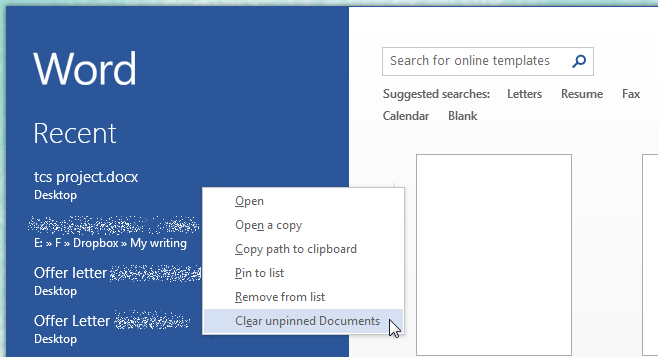
Tämä menetelmä toimii kaikissa MS Office -sovelluksissa. Luettelot ovat toisistaan riippumattomia, joten viimeisimpien tiedostojen luettelon poistaminen Wordista ei vaikuta viimeisimpien tiedostojen luetteloon Excelissä.












Kommentit